-
Cómo utilizar un código para inmovilizar columnas
-
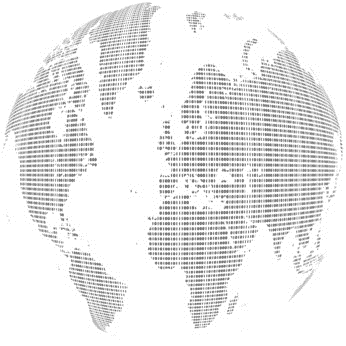
Conocer cómo congelar columnas en un control de datos de cuadrícula puede hacer que su aplicación de Windows más fácil de usar, permitiendo al usuario congelar ciertas columnas. Se puede crear un proyecto de Visual Basic.NET de Microsoft (VB.NET) y el uso de un control de datos de cuadrícula para mostrar los datos en un formato tabular. VB.NET es un lenguaje de programación utilizado para crear aplicaciones de Windows. De manera similar a una hoja de cálculo, un control de cuadrícula puede permitir que el usuario congelar una columna y desplazar el resto de los datos.Instrucciones
1 Iniciar Microsoft Visual Basic Express, haga clic en "Nuevo proyecto ..." en el panel izquierdo de la pantalla y luego seleccione "Aplicación de Windows Forms". Haga clic en Aceptar."
2 Haga doble clic en "botón" en el panel de "caja de herramientas" para añadir un nuevo botón de control. Haga doble clic en "DataGridView" para agregar un nuevo control de cuadrícula. Pulse la tecla "Ctrl" y "A" a continuación, pulse "Borrar" para eliminar todo el código existente.
3 Copia y pega el código de abajo para agregar datos al control de datos de cuadrícula y la congelación de las columnas 2 y 3:
Public Class Form1
Private Sub Form1_Load(ByVal sender As System.Object, ByVal e As System.EventArgs) Handles MyBase.LoadDataGridView1.ColumnCount = 8
con DataGridView1
.RowHeadersVisible = False
.Columns (0) .Nombre = "F1"
.Columns (1) .Nombre = "F2"
.Columns (2) .Nombre = "F3"
.Columns (3) .Nombre = "F4"
.Columns (4) .Nombre = "F5"
.Columns (5) .Nombre = "F6"
.Columns (6) .Nombre = "F7"
Terminar con
Dim row0 As String () = { "Data0", "datos1", "data2", "datos3", "datos4", "datos5", "datos6"}
Dim fila1 As String () = { "Data0", "datos1", "data2", "datos3", "datos4", "datos5", "datos6"}
con Me.DataGridView1.Rows
.Add (Row0)
.Add (Fila1)
Terminar con
Me.DataGridView1.Columns (2) .Frozen = True
Me.DataGridView1.Columns (3) .Frozen = True
End Sub
End Class
4 Ejecutar el programa pulsando la tecla "F5" y luego haga clic en "Button1".
